¿Estás cansado de recibir notificaciones o alertas de Google Calendar fuera del horario laboral? Establecer horas de trabajo en Google Calendar ayuda a administrar su tiempo y trabajar mejor. ¿No sabes cómo hacer eso? Bueno, en este artículo, lo guiaremos sobre cómo configurar las horas de trabajo en Google Calendar.
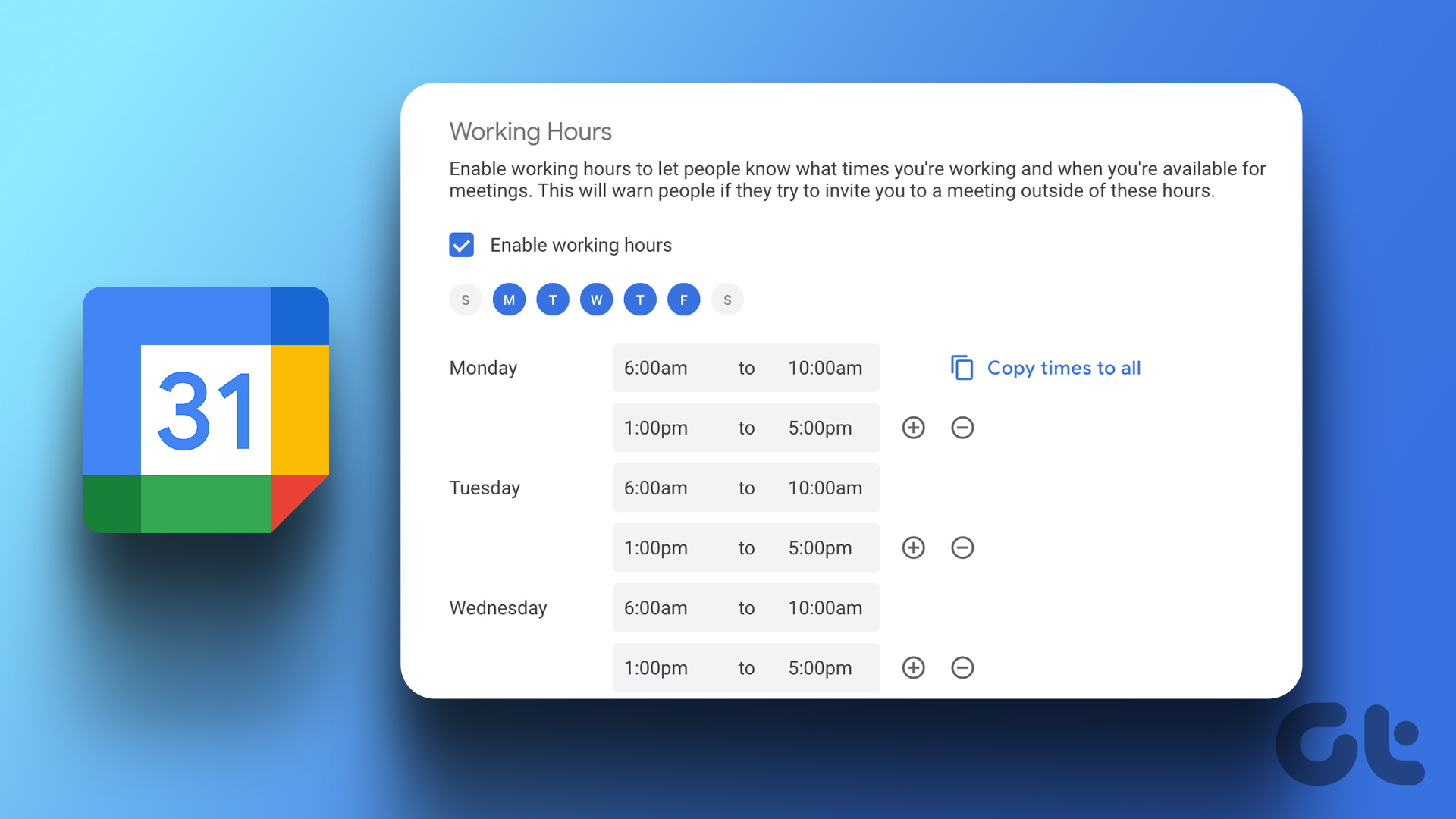
La mejor parte de tener el horario de trabajo de Google Calendar es que les ayuda a usted y a sus colegas a comunicar mejor sus disponibilidad. Cuando habilite las horas de trabajo o configure’Fuera de la oficina’y comparta con sus colegas, amigos y familiares, podrán ver y programar las cosas en consecuencia. Con eso, comencemos con el artículo.
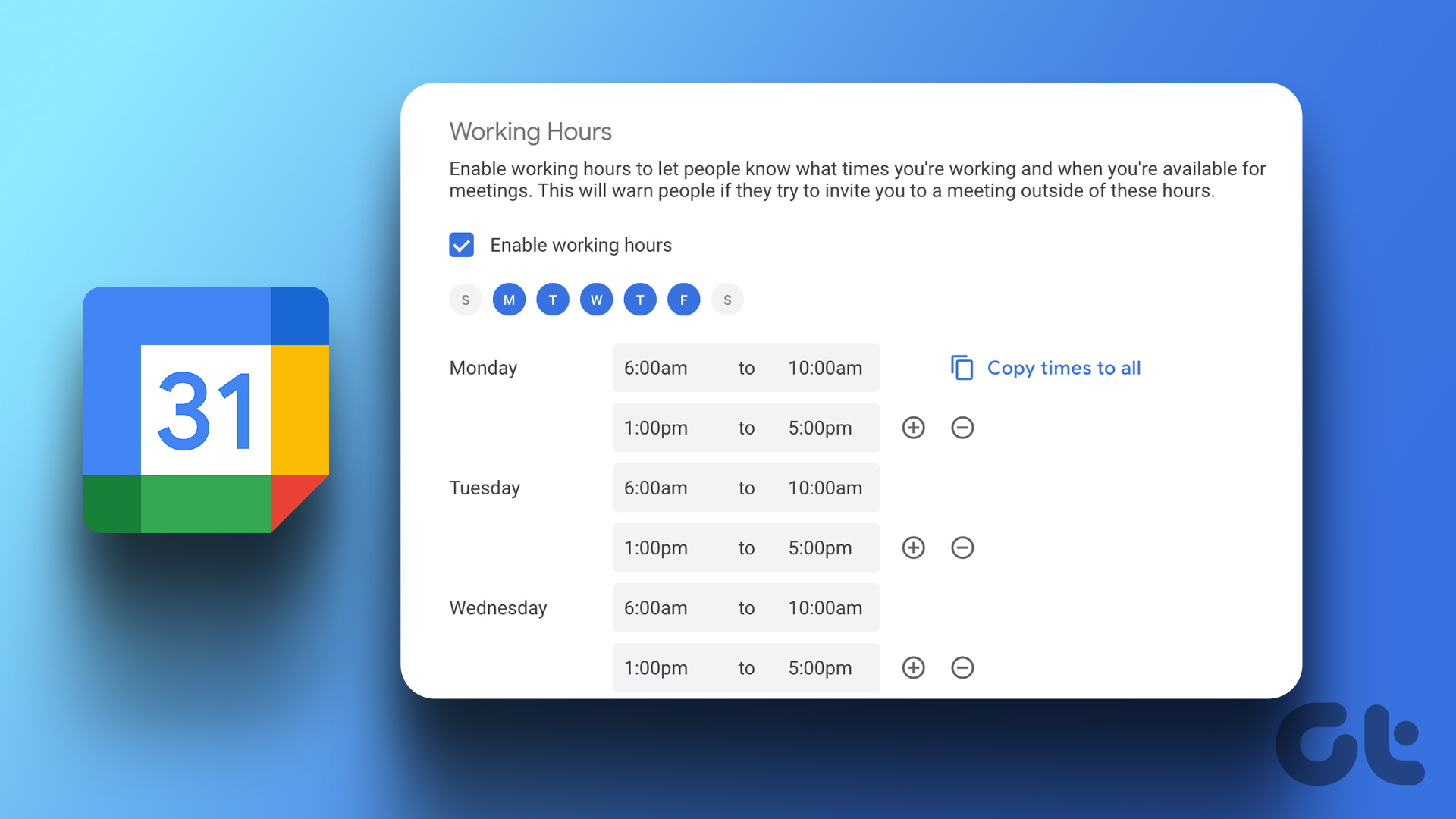
Nota: debe tener una cuenta de Google Workspace para establecer el horario laboral en Google Calendar. Además, es posible que deba comunicarse con su administrador si tiene uno y no puede ver la opción para habilitarlo.
Cómo configurar las horas de trabajo en Google Calendar
Agregar horas de trabajo en Google El calendario es simple y bastante fácil de seguir para un buen equilibrio entre el trabajo y la vida. Siga los pasos a continuación.
Paso 1: vaya a Google Calendar e inicie sesión con su cuenta de trabajo.
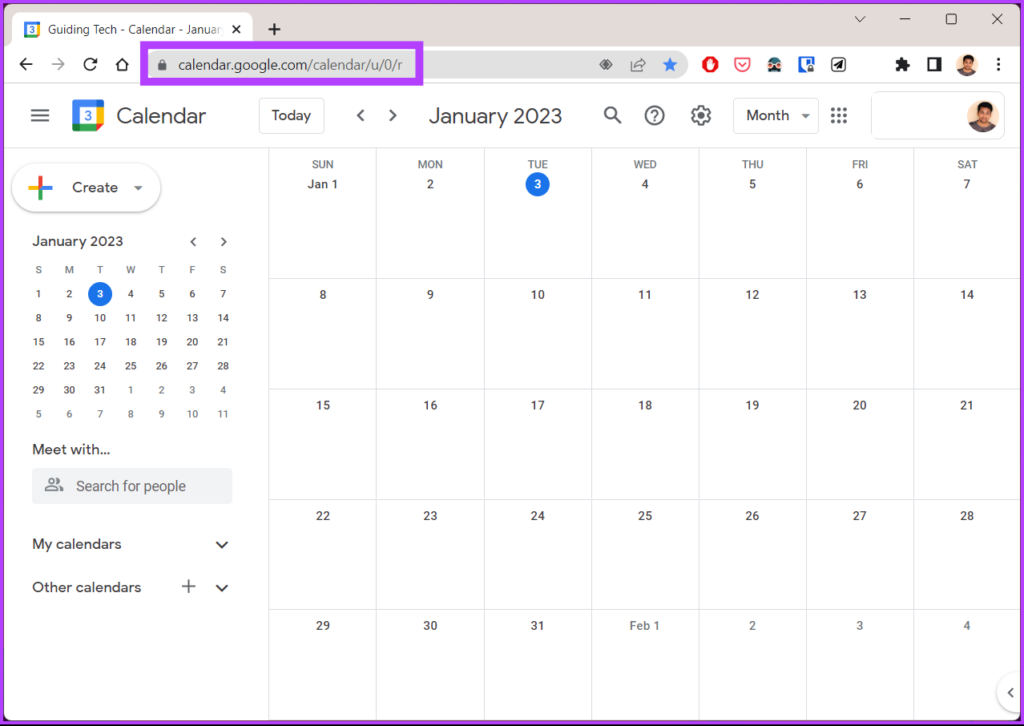
Paso 2: haz clic en el icono de rueda dentada en la parte superior derecha y desde el menú desplegable-abajo, seleccione Configuración.
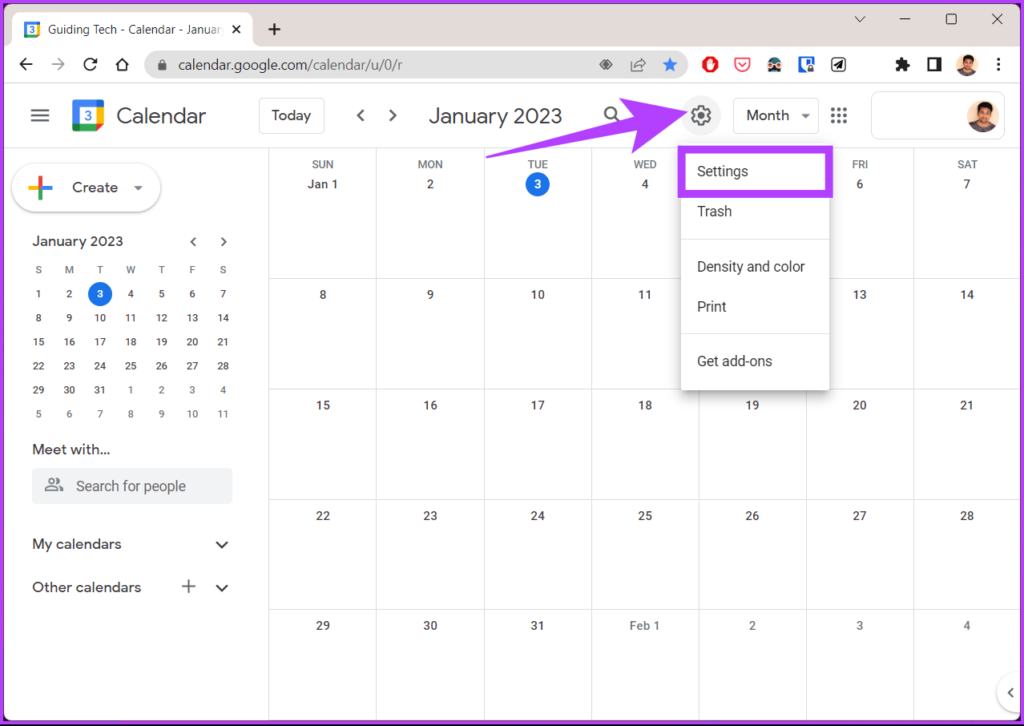
Paso 3: seleccione General y vaya a Horas de trabajo.
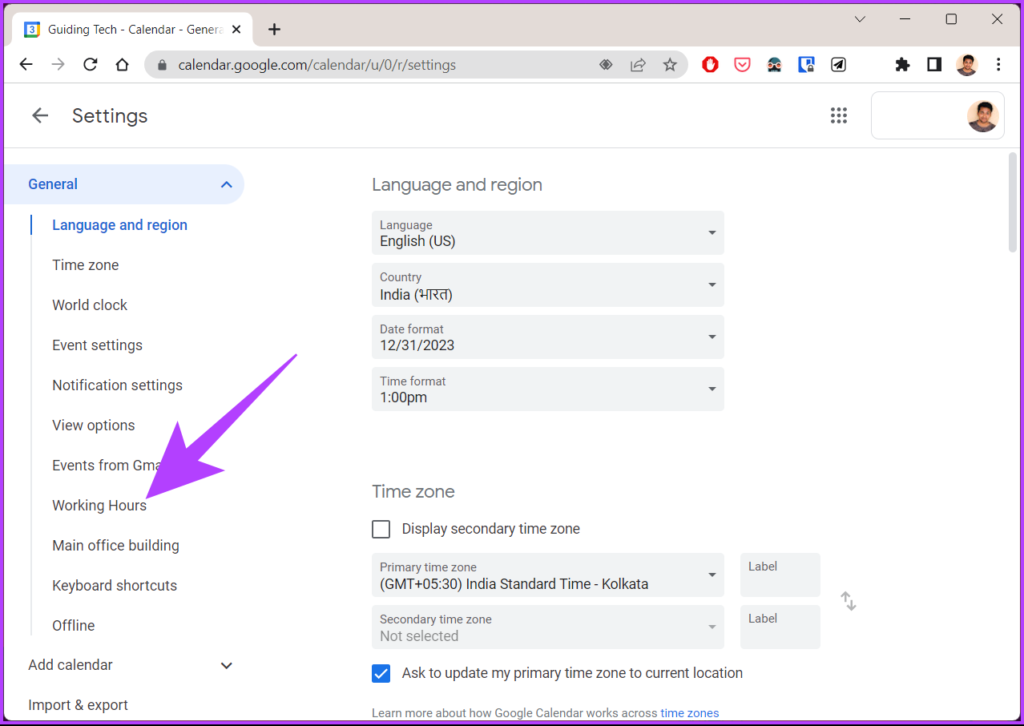
Paso 4: en el panel derecho, marque el cuadro junto a’Habilitar horas de trabajo’.
Paso 5: Ahora, seleccione los días de la semana y las horas en las que está disponible para trabajar.
Nota: si sus horas de trabajo son las mismas en todos los días, ingrese las horas de inicio y finalización y haga clic en”Copiar hora a todos”. Esto completará los datos de tiempo durante el resto de la semana.
Eso es todo. Ha establecido correctamente el horario de trabajo en Google Calendar. Con esto, todos en su lista de contactos ahora pueden ver cuándo está disponible para trabajar y cuándo no.
Cómo agregar otro período de trabajo en Google Calendar
Ahora que ha establecido un período de trabajo en su calendario, es importante saber que si tiene varios períodos en un día en el que trabaja o toma un descanso en el medio, también puede agregarlo. Síguenos.
Nota: si aún no has habilitado el horario laboral en Google Calendar, sigue el método anterior antes de pasar a este.
Paso 1: seleccione el día que desea configurar varias veces, haga clic en el ícono más (+)
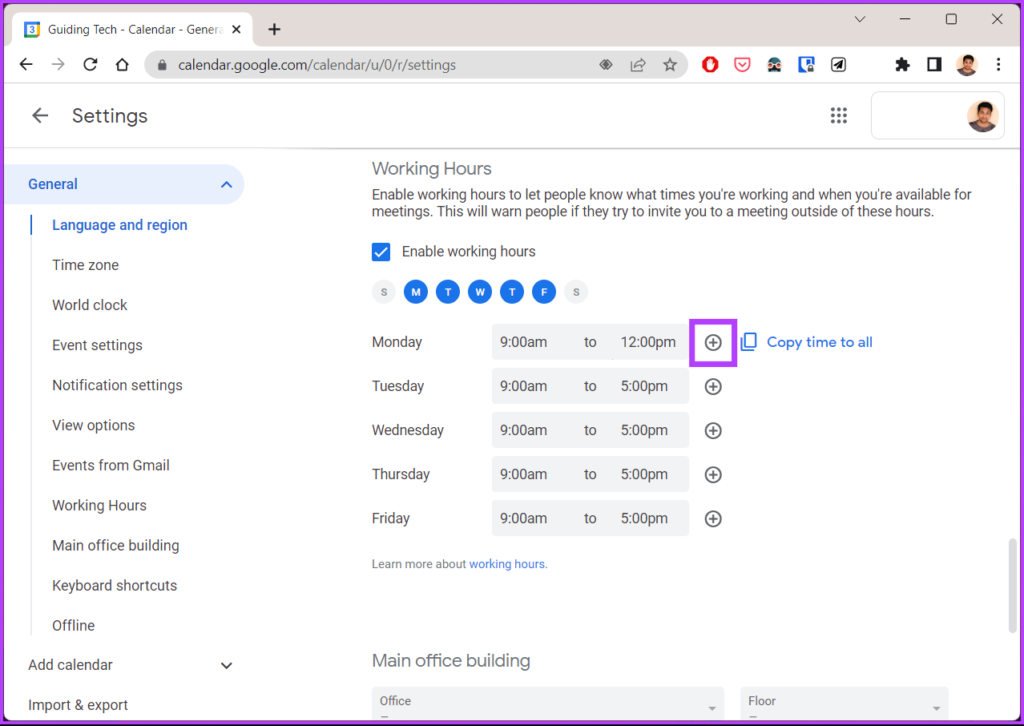
Paso 2: Ingrese las horas de inicio y finalización para ese período.
Nota: Puede agregar tantos períodos por día como desee. Presione el ícono más (+) para agregar más tiempo y el ícono menos (-) para eliminar.
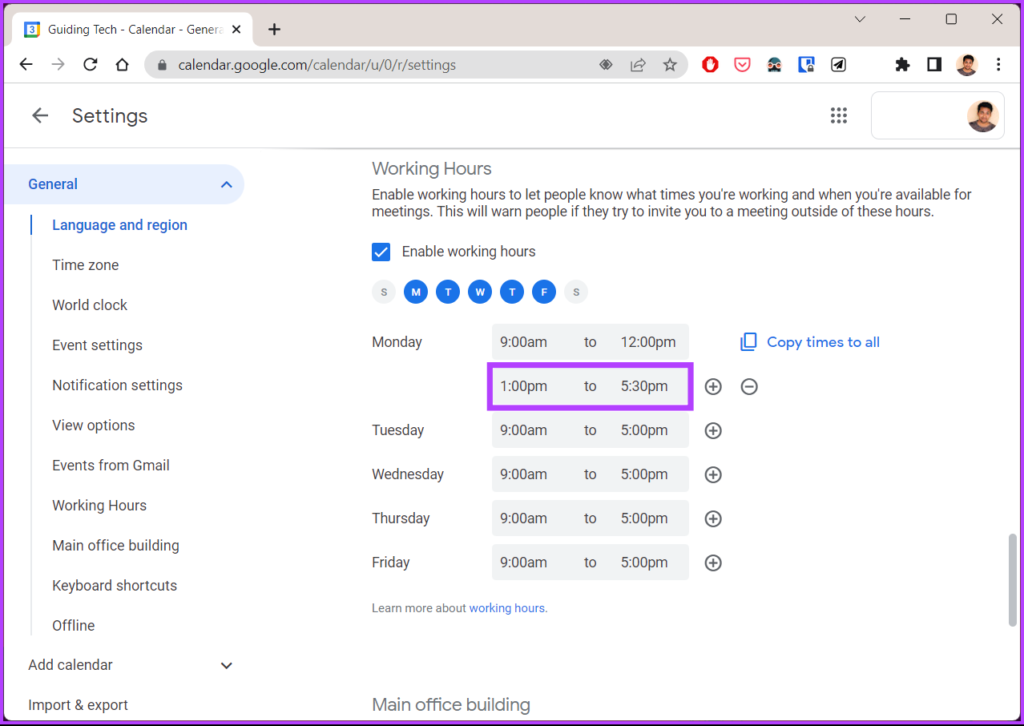
Con eso, ha establecido varias horas de trabajo en su Google Calendar, lo que le permite tener un horario flexible. Además de esto, también puede agregar la ubicación desde la que trabajará. Si se va de vacaciones y no estará disponible por un tiempo, puede agregarlo a Google Calendar para programar reuniones fácilmente.
Cómo mostrar cuando está fuera de la oficina
Paso 1: Vaya a Google Calendar e inicie sesión con su cuenta de trabajo.
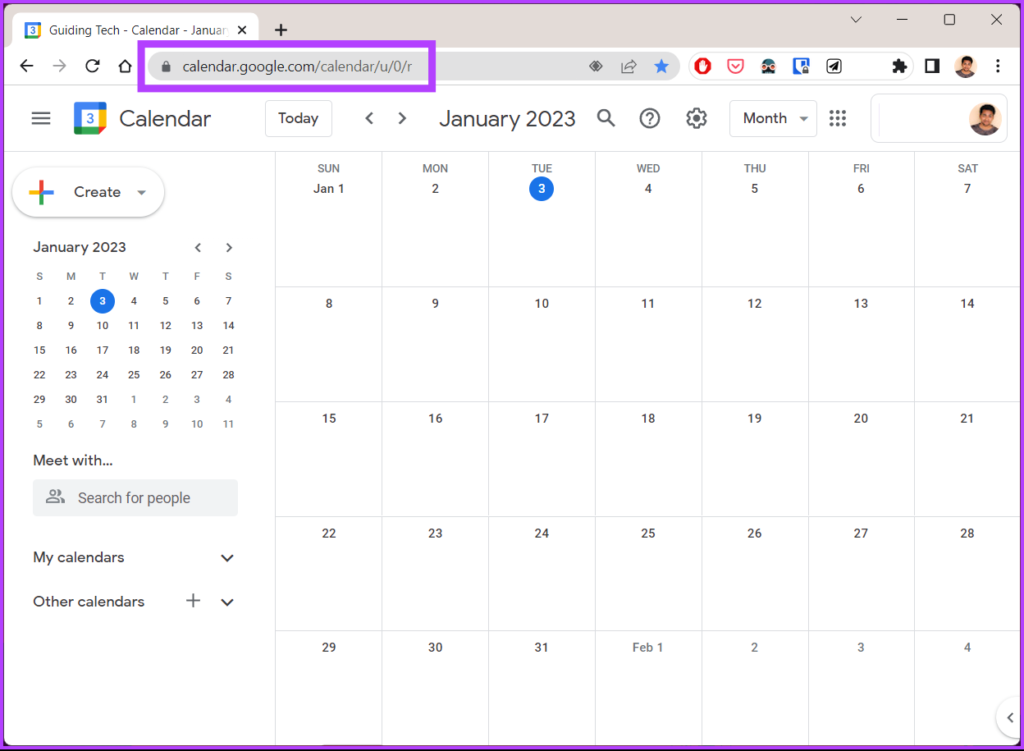
Paso 2: Haga clic en la primera fecha en la que estará fuera de la oficina. Haz clic en”Fuera del exterior”.
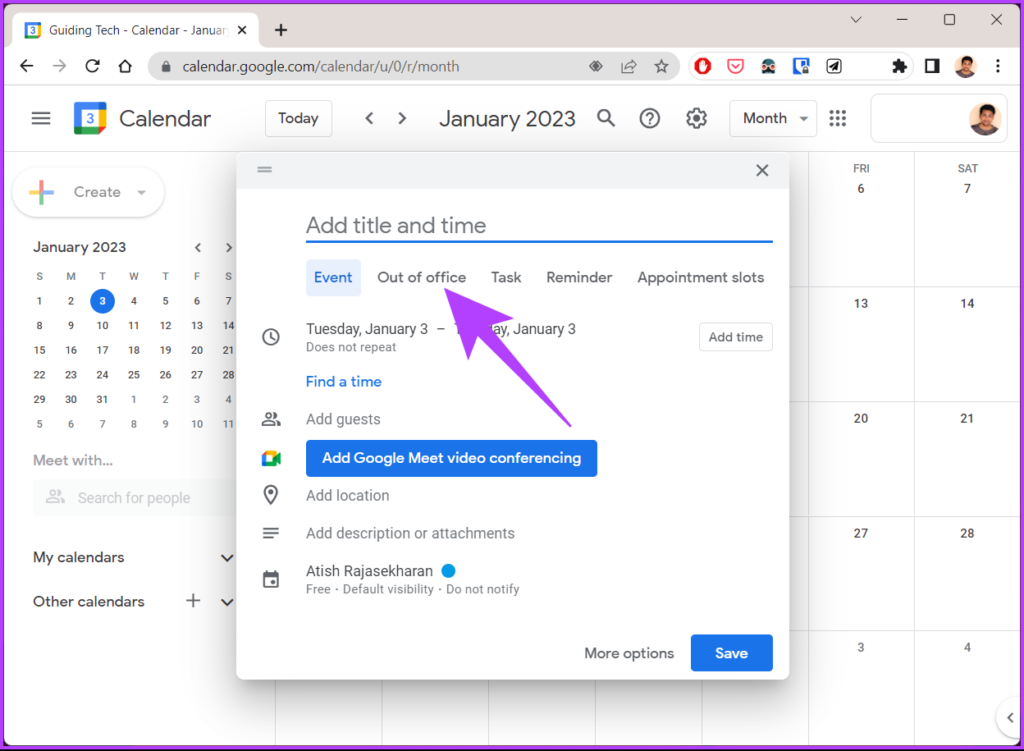
Paso 3: Selecciona las fechas en las que estarás fuera de la oficina.
Paso 4: Marque la casilla”Rechazar reuniones automáticamente”y seleccione”Reuniones nuevas y existentes”.
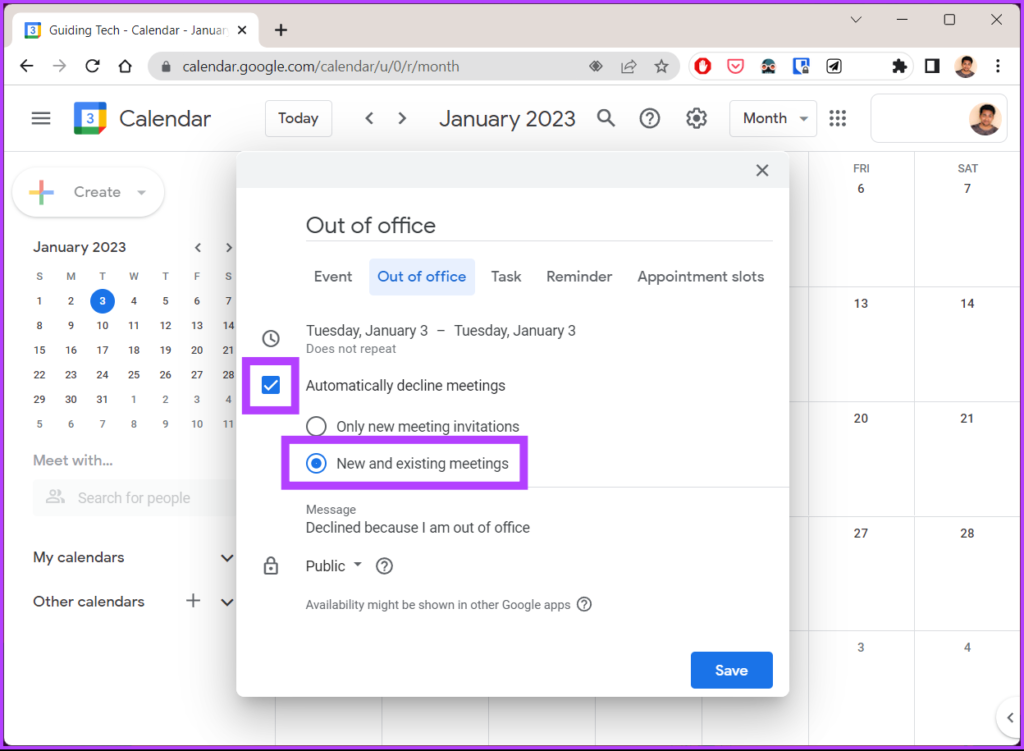
Paso 5: Finalmente, haga clic en Guardar.
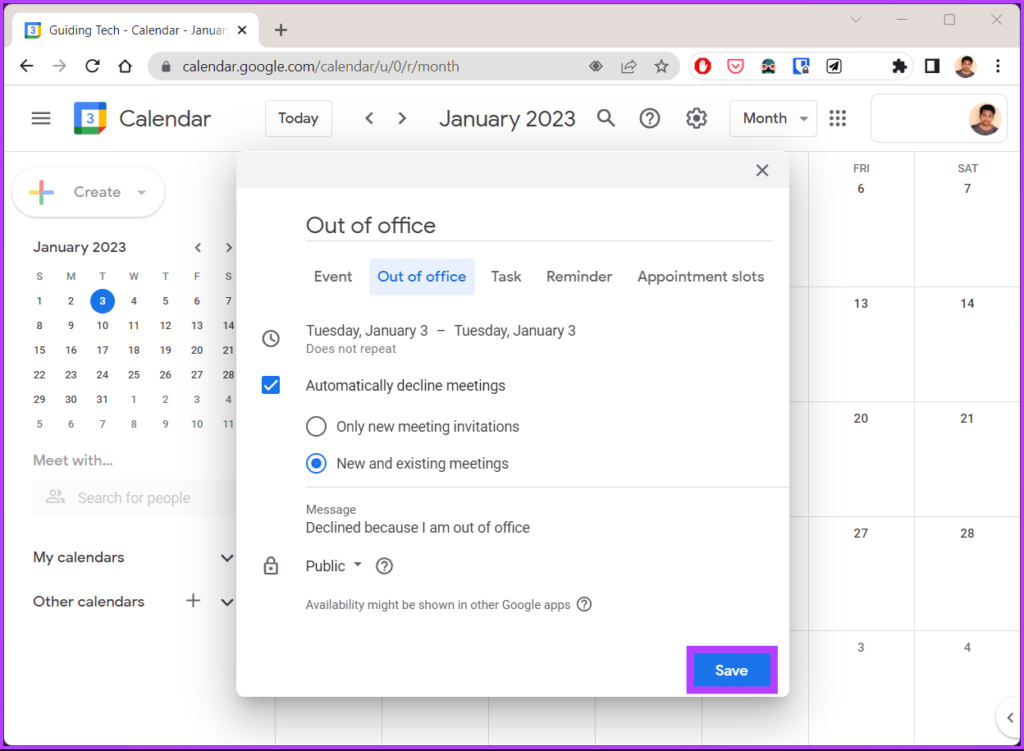
Habilitar el tiempo de trabajo y’Fuera de configuraciones de oficina juntas le brindan la combinación perfecta. Esto establecerá un buen rumbo para su trabajo y reuniones remotas. Si tiene alguna consulta, consulte la sección de preguntas frecuentes a continuación.
Preguntas frecuentes sobre la configuración del horario laboral en Google Calendar
1. ¿Por qué no puedo configurar el horario laboral en Google Calendar?
Para utilizar la función de horario laboral de Google Calendar, debe utilizar Google Workspace. Si tiene una cuenta de Workspace pero aún no puede ver la configuración, puede comunicarse con su administrador.
2. ¿Mi jefe puede ver mi calendario de Google?
Depende de si ha compartido el calendario y quién tiene acceso a él. Si el calendario es compartido, tu jefe o la persona con acceso podrá verlo.
3. ¿Puede el administrador de Google Workspace ver la actividad?
Los administradores de Google Workspace tienen acceso a los registros de actividad de todas las aplicaciones y servicios dentro de Google Workspace. Esto incluye Gmail, Calendar, Drive y Docs, así como varios otros servicios. Entonces, sí, pueden ver su actividad.
Defina su horario de trabajo
Configurar el horario de trabajo en Google Calendar lo ayuda a administrar su tiempo y programa de manera más eficiente. Puedes evitar que las notificaciones y alertas interrumpan tu vida fuera del horario laboral. En general, le permite tener un buen equilibrio entre el trabajo y la vida al cambiar entre horas personales y profesionales.
